Amatör telsizcilik dünyası, teknoloji ve iletişimin birleştiği heyecan verici bir alandır. Raspberry Pi ve MMDVM Hotspot gibi teknolojik araçlarla bu alana adım atmak, yeni iletişim fırsatları sunar. Bu yazıda, Raspberry Pi ve MMDVM Hotspot ile dijital telsiz iletişim dünyasına adım adım giriş yapılacak.
Kullanacağımız malzemeler:

MMDVM Hotspot (https://bit.ly/42jFlMk):
VHF veya UHF bandında Simplex olarak DMR, YSF, D-STAR ve NXDN gibi farklı dijital ses iletim protokollerini desteklemektedir. Biz projemizde UHF bandında DMR dijital ses iletim protokolünde kullanacağız.

Raspberry Pi Zero 2 W (https://bit.ly/47ToReV):
Dört çekirdekli işlemcisi, Wi-Fi, Bluetooth, ve kompakt boyutları ile öne çıkan bir mini-bilgisayar demek yanlış olmayacaktır.

16 GB SD Kart ve SD Kart Okuyucu:
16 GB Hızlı bir SD Kart işimizi fazlası ile görecektir. SD Kart’a kullanacağımız pi-star işletim sistemini kuracağız.
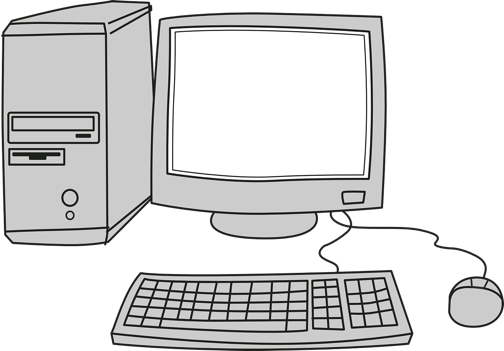
Bilgisayar:
SD Kart’a işletim sistemi dosyalarını yazdırmak ve pi-star ara yüzündeki ilk kurulum ayarlarına yapabilmek için ihtiyacımız olacak.

Havya Takımı:
MMDVM Hotspot’u Raspberry Pi Zero 2 W’ye bağlamak için lehimlememiz gerekiyor.

Güç Kaynağı:
Raspberry Pi Zero 2 W için önerilen güç kaynağı 5V 2.5A’dir. Ancak, şu anda kendi kullanımımda 5V 2.4A bir şarj cihazı ve Micro USB kablo kullanıyorum.
Ön Hazırlık Aşaması
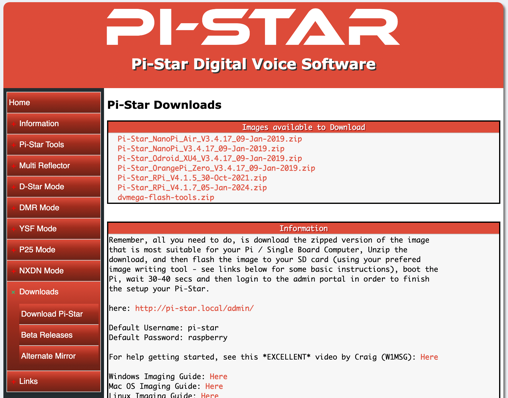
1. https://www.pistar.uk/downloads/ sitesi üzerinden Pi-Star_RPi_xxxx.zip “RPi” yazan versiyonun son sürümünü indiriyoruz.
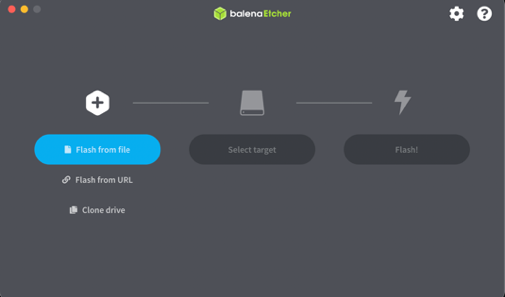
2. Balena Etcher yazılımını https://meetup.balena.io/etcher/ adresinden indirelim. Bu yazılım SD Kart’ımıza Pi-Star yazılımını yüklemek için kullanacağız. Balena’yı açalım Flash From File seçeneğinden indirdiğimiz Pi-Star_RPi_xxxx.zip dosyasını seçelim. Select Target’dan Flash’ımızı seçelim ve Flash! Düğmesine basalım. Dosyanın SD Kart’a yazılması biraz zaman alacaktır.

3. DMR ID ve BrandMeister Network:
DMR ID’niz yok ise https://radioid.net/account/register kayıt olarak DMR ID almanız gerekiyor. Sisteme KEGM e-Hizmetlerden aldığınız Amatör Telsiz Belgesi PDF’ini yükleyerek kayıt olabilirsiniz ( https://bit.ly/47NwrYx ). DMR ID tahsis edilmesi birkaç saat sürebiliyor. ID Tahsis edildikten sonra https://brandmeister.network/ sitesinden DMR ID’niz ile üyelik oluşturmamız gerekiyor.
Parçaları birleştirelim

1. 10 PIN Headerlar noktalar ile belirttiğim alanlara lehimlenmelidir.
Lehimlerken Pi Zero 2 W görseldeki şekilde masanıza yerleştirin. Header’ın kısa tarafı alt tarafta uzun tarafı size bakacak şekilde üst tarafta olacak şekilde. Pi Zero 2 W’i ters çevirerek altından dikkatlice lehimleyiniz.
2. Soğuk lehim olmamasına ve birbirlerine temas etmemesine özen gösteriyoruz.
3. Pi Zero’yu kasanın içine yerleştirin, SD Kart girişini sol tarafta konumlandırın. Kısa civataları kullanarak Pi Zero’yu kasaya sabitleyin. Aşırı sıkı olmamasına dikkat edin.
4. MMDVM Head’i alın ve Pi Zero’nun üzerine yerleştirin. Spacer’ları (plastik silindir) MMDVM Head ile Pi Zero arasına yerleştirin. Uzun civatayı kullanarak MMDVM Head’i ve Pi Zero’yu birleştirin. Spacer’lar sayesinde arada boşluk olacaktır. Aşırı sıkma yapmamaya dikkat edin, herhangi bir zarar olup olmadığını gözden geçirin.
5. Hotspot üst kapağını kapatırken usb girişlerine zarar vermemesine dikkat edelim. Anteni takalım.
6. Hazırladığımız 16 GB SD Kartı’ı cihaza takalım ve güç verelim. Ekranın sağındaki küçük alandan tüm ledlerin yanıp söndüğünü görürseniz herşey yolundadır demektir.
Pi-Star Ayarları
1. Tüm ışıklar yanıp söndükten sonra ilk açılışta 3-4 dakika beklemeniz gerekmektedir.
2. Bilgisayarınızdan Wi-Fi kablosuz bağlantılar listesinden “PiStar Setup” adlı Wi-Fi ağına bağlanalım.
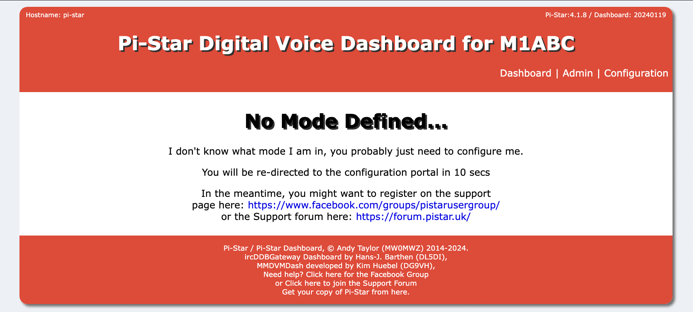
Bu ekran geldiktensonra Configuration ekranına yönlendirileceksiniz
3. Ayarlarımızı aşağıdaki şekilde yapalım.
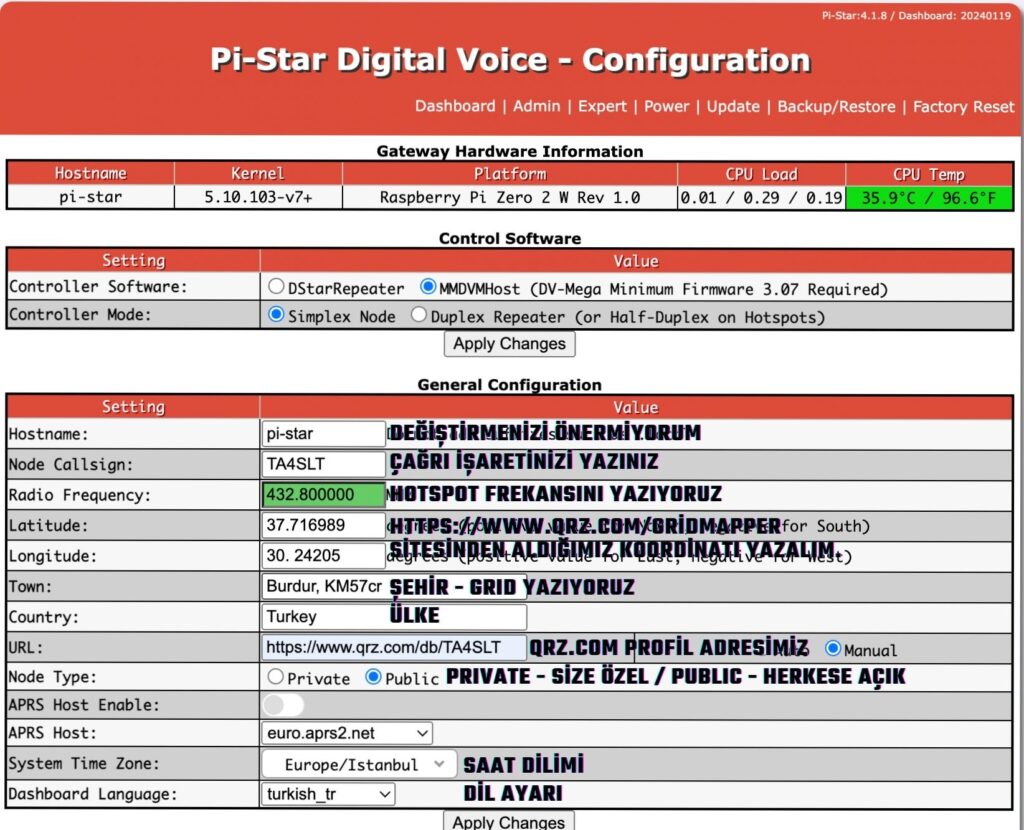
Koordinat ve grid bilgisi öğrenme sayfası: https://www.qrz.com/gridmapper
Değişiklikleri Uygula diyerek ayarlarımızı kaydedelim.
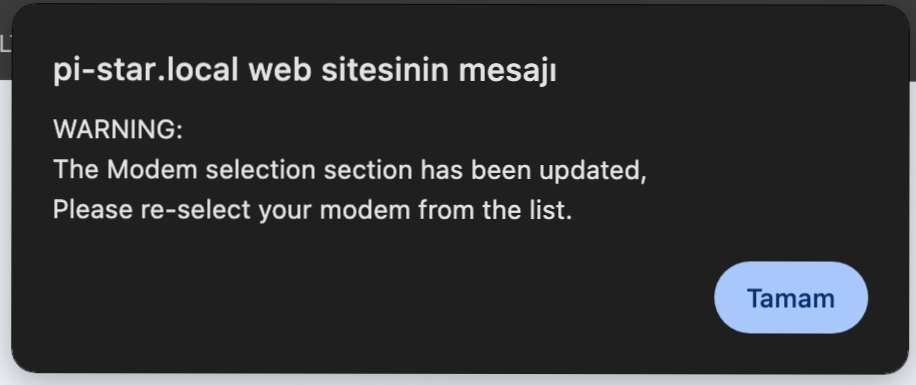
4. Kurulum süresince bu mesaj görünecektir. Tamam diyerek bu uyarıyı geçelim.
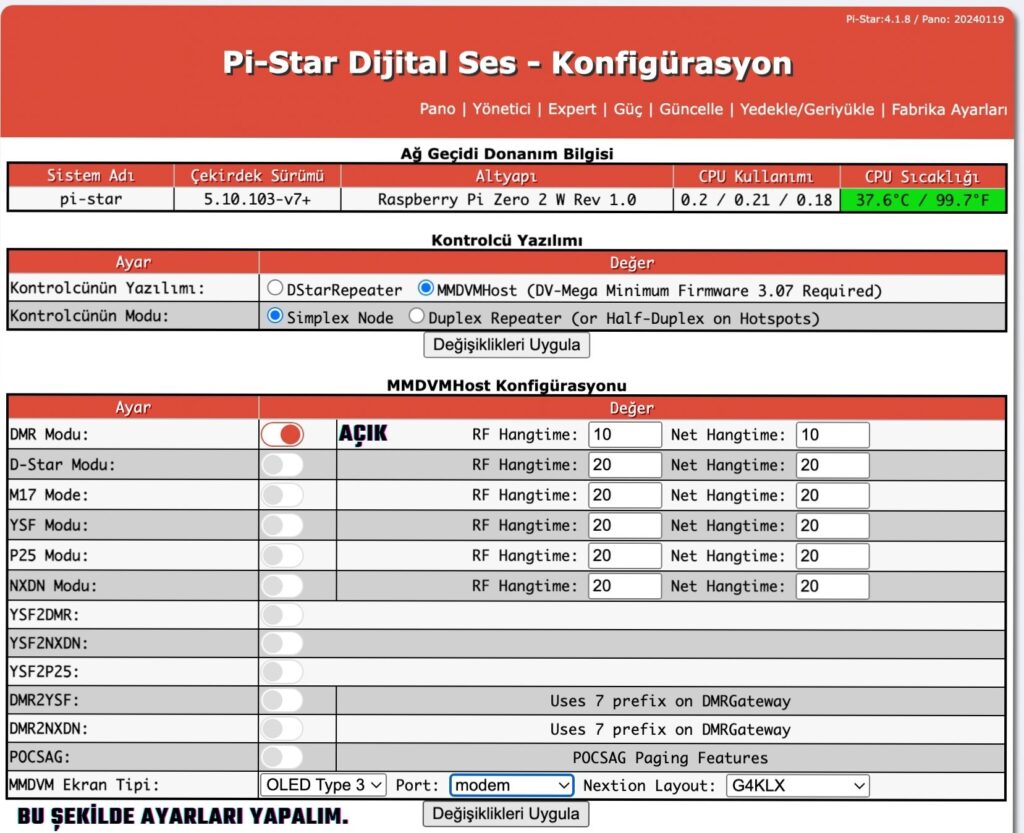
5. DMR Modu – Açık hale getirelim. RF ve Net Hangtime 10-10 ayarlayalım.
6. Ekran Tipi: OLED Type 3 – Port: modem olarak seçelim ve değişiklikleri uygula diyelim.
7. Konfigürasyon ekranına girelim, Karşımıza bir oturum açma ekranı açılacaktır. Kullanıcı adı: pi-star / Şifre: raspberry olarak giriş yapalım. Bu kullanıcı adını ve şifreyi değiştirmenizi önermiyorum kaybolması halinde şifre yenilemesi yapılamadığı için sıfırdan kurulum yapmak gerekecektir.
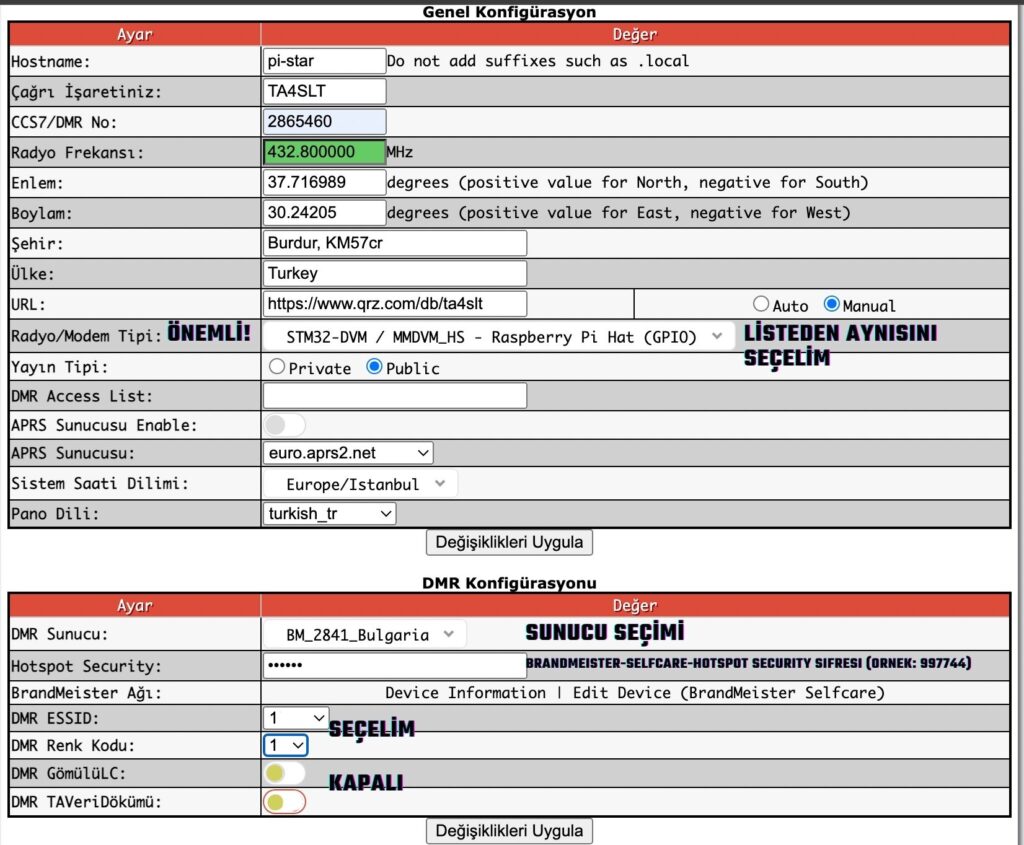
8. Modem tipini “STM32-DVM / MMDVM_HS- Raspberry Pi Hat (GPIO)” olarak seçelim.
9. Saat Dilimi Europe/Istanbul, Dil turkish_tr seçelim.
10. DMR Sunucusunu “Bulgaria” seçelim.
11. DMR ESSID ve Renk Kodu 1 seçelim. DMR GömülüLC ve DMR TAVeriDökümü kapalı ayarlıyoruz.
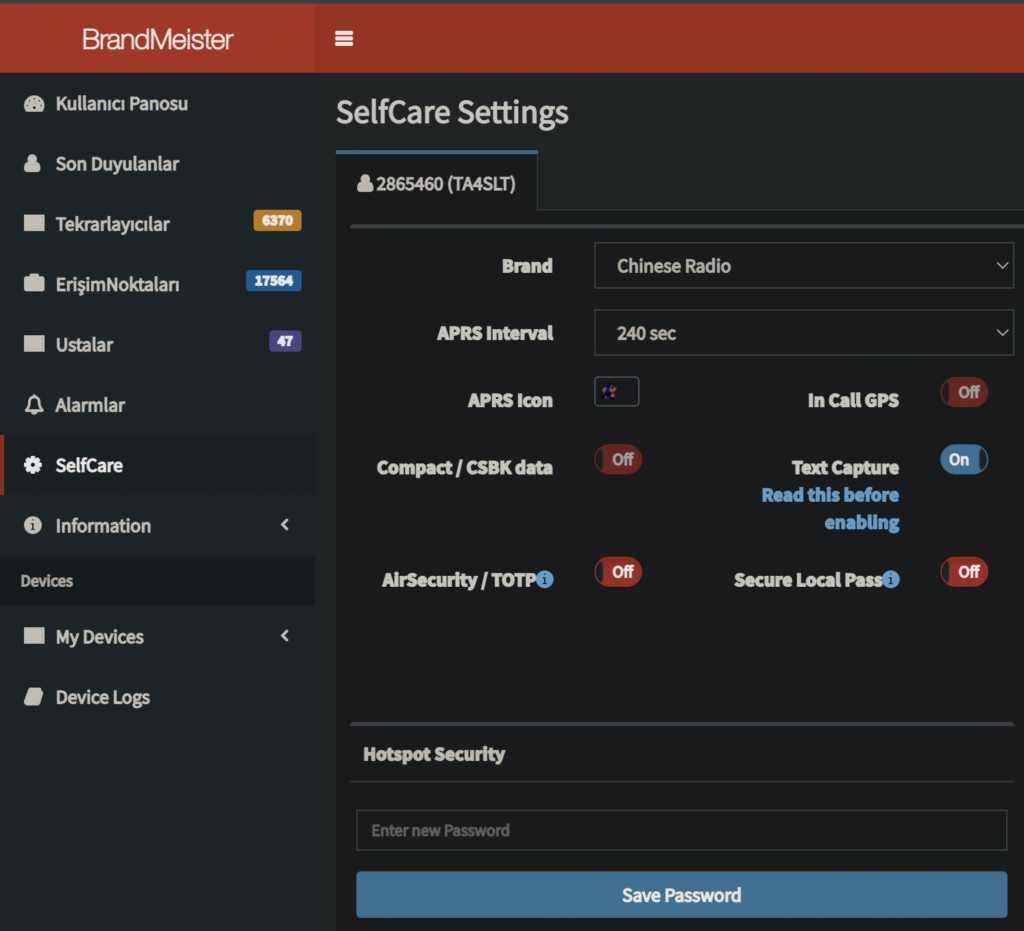
12. Hotspot Security şifresini girelim. (Şifreyi BrandMeister->SelfCare->Hotspot Security şifresini yazıp save diyerek oluşturabilirsiniz.)
13. Değişiklikleri uygula diyerek ayarlarımızı kaydediyoruz.
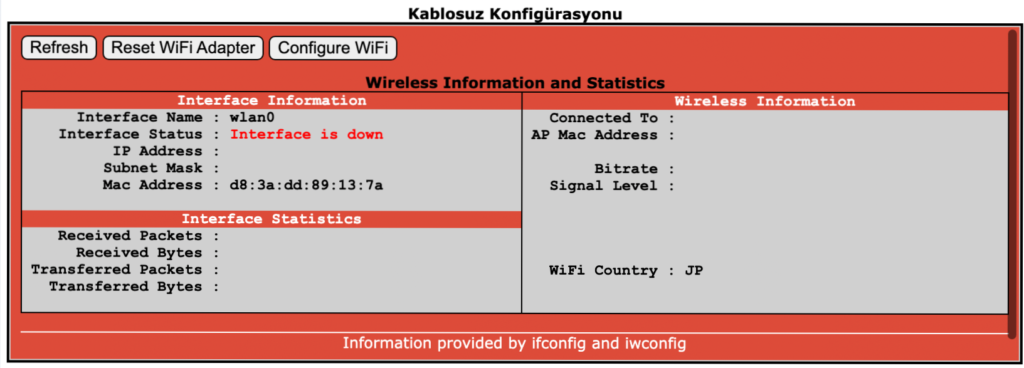
14. Configure Wifi tuşuna basalım ve “Scan For Networks (10 secs) tuşuna basalım.

15. 10-15 saniye içerisinde WiFi ağları listelenecektir. Bağlanacağımız ağı Select diyerek seçelim.
16. WiFi şifresini yazalım.
17. Ülke kodunu TR olarak seçelim.
18. Save (and connect) tuşuna basarak ayarlarımızı kaydedelim.
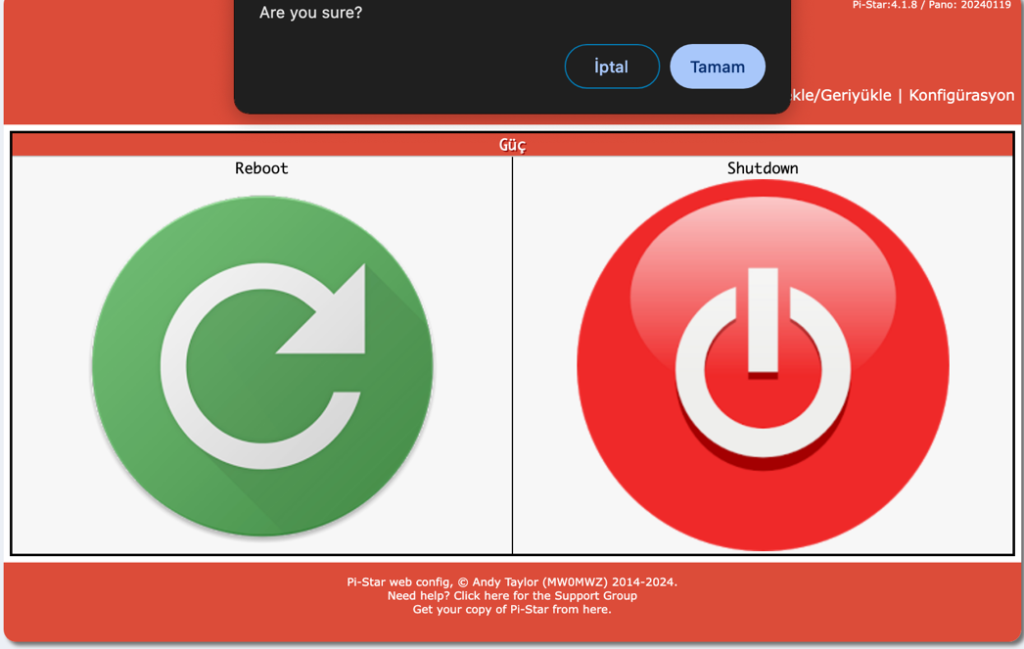
19. Konfigürasyon->Güç->Shutdown diyerek cihazımızı kapatalım. 90 saniye sonra cihazın gücünü keselim. 30 Saniye sonra tekrar güç verelim.
20. Güç verdikten yaklaşık 2 dakika sonra http://pi-star.local/ Konfigürasyon sayfasından giriş yapalım.
21. Konfigürasyon->Güncelle düğmesine basalım ve işlemlerin tamamlanmasını bekleyelim. Bu işlem birkaç dakika sürebilir.
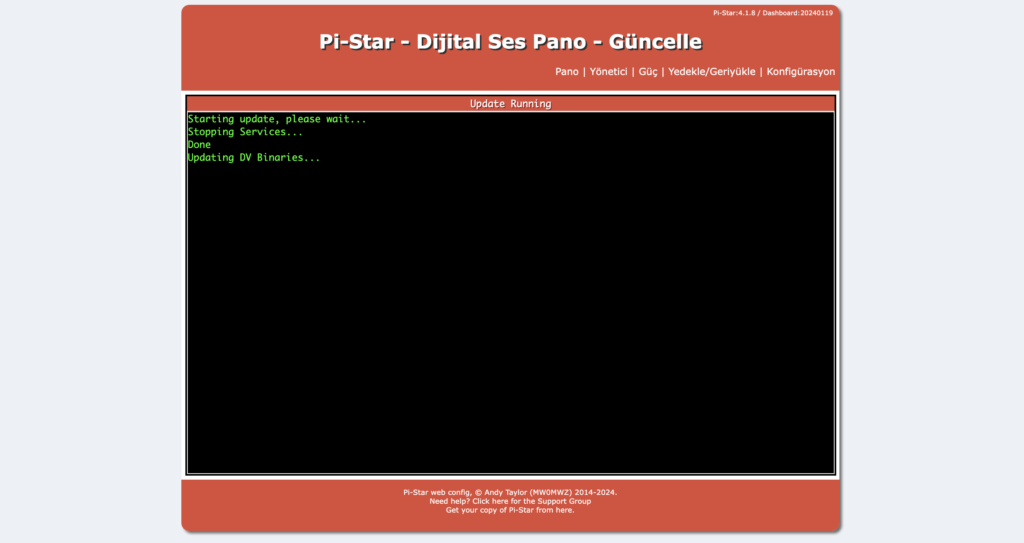
22. Konfigürasyon->Expert menüsünden Upgrade diyerek yazılım yükseltme işlemini yapalım. Bu işlemde uzun sürecektir.
23. İşlem tamamlandıktan sonra Konfigürasyon->Güç->Reboot düğmesine basarak cihazı yeniden başlatalım.
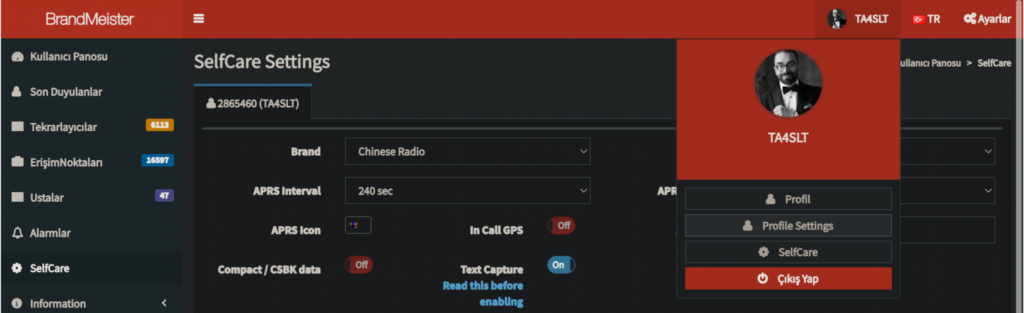
24. https://brandmeister.network/?page=profile&action=edit sayfasına giriş yapalım.
24. API Keys düğmesine basalım.
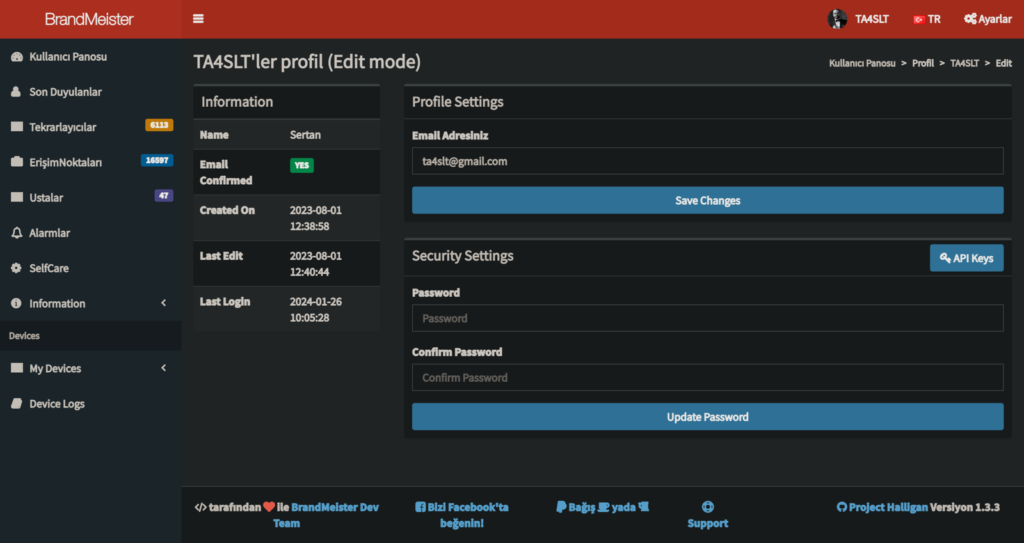
24. Bir isim verelim örneğin pistar olabilir ardından OK tuşuna basalım.

25. Copy tuşuna basarak kodu kopyalayalım ve pistar arayüzüne geri dönelim.
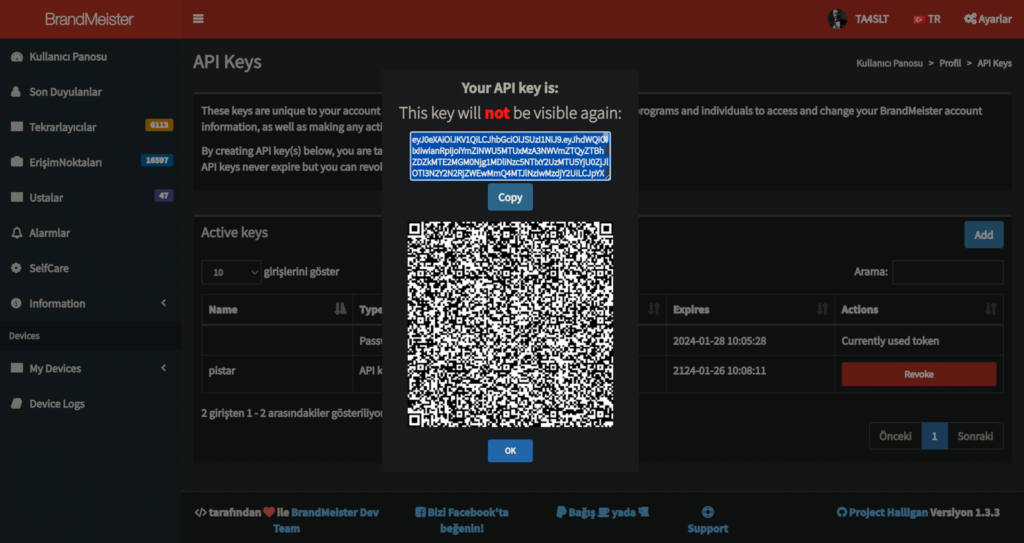
26. Konfigürasyon->Expert-> BM API sayfasına giriş yaparak kodu yapıştıralım ve kaydedelim.
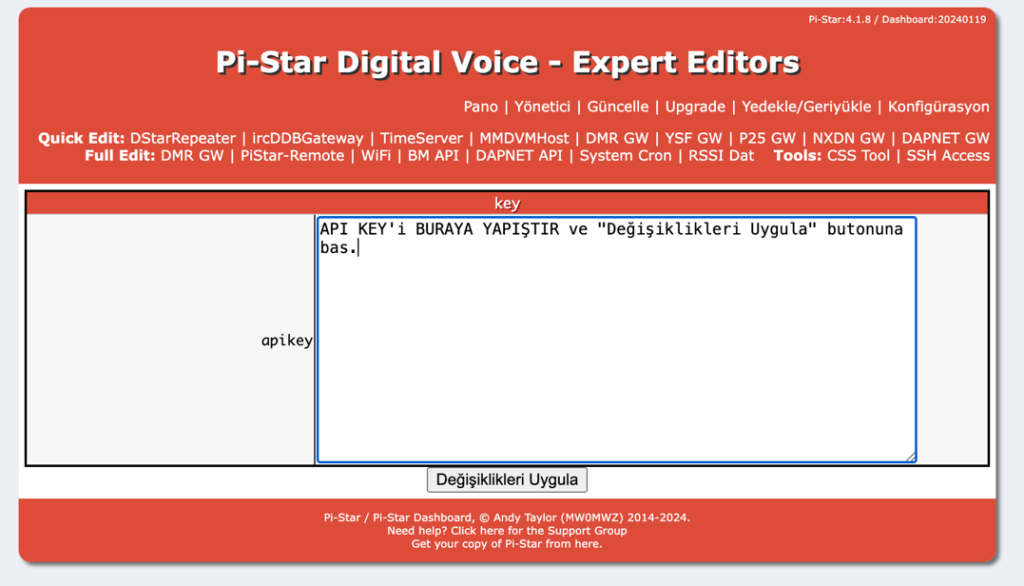
Kurulumumuz tamamlanmıştır. Bol QSO’lar dilerim.
2865460
TA4SLT, 73.



İlk Yorumu Siz Yapın